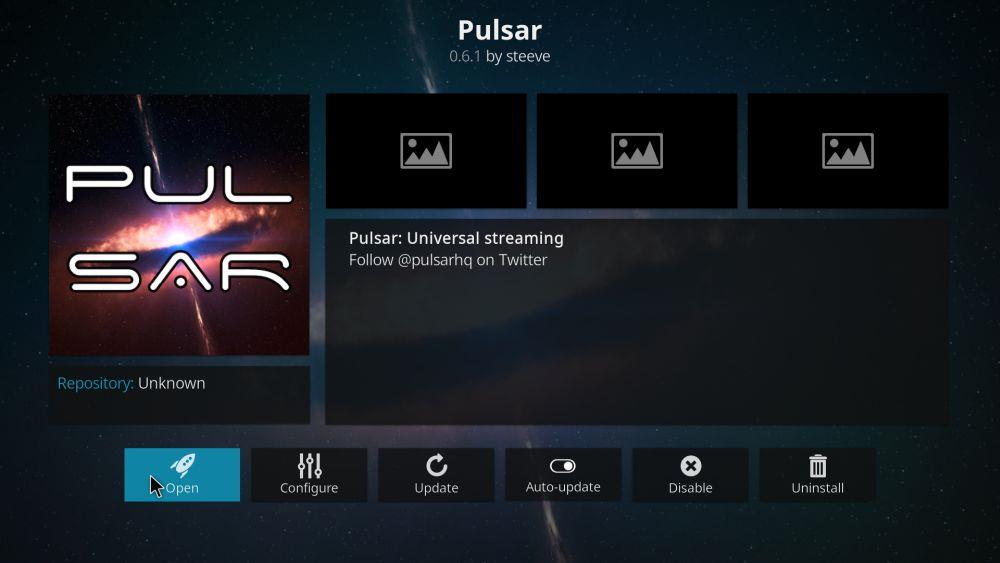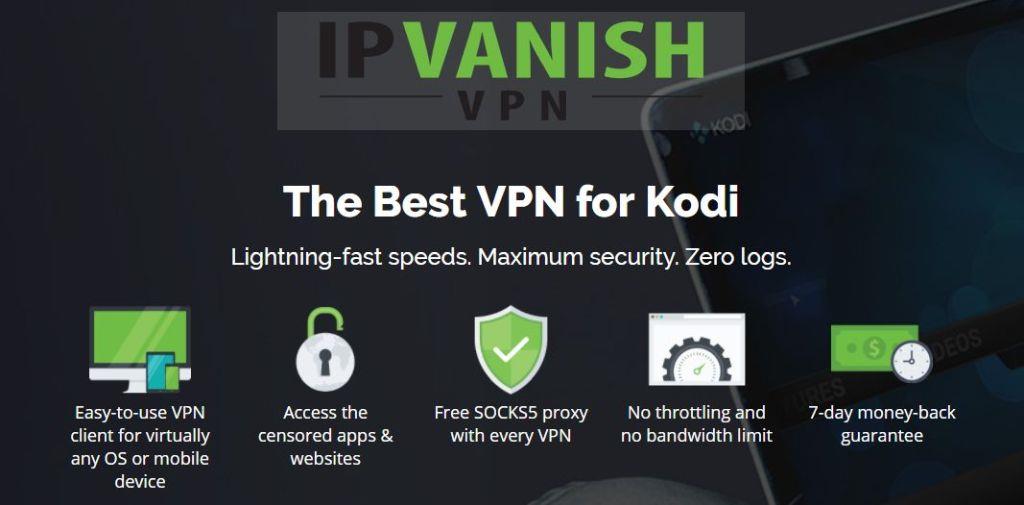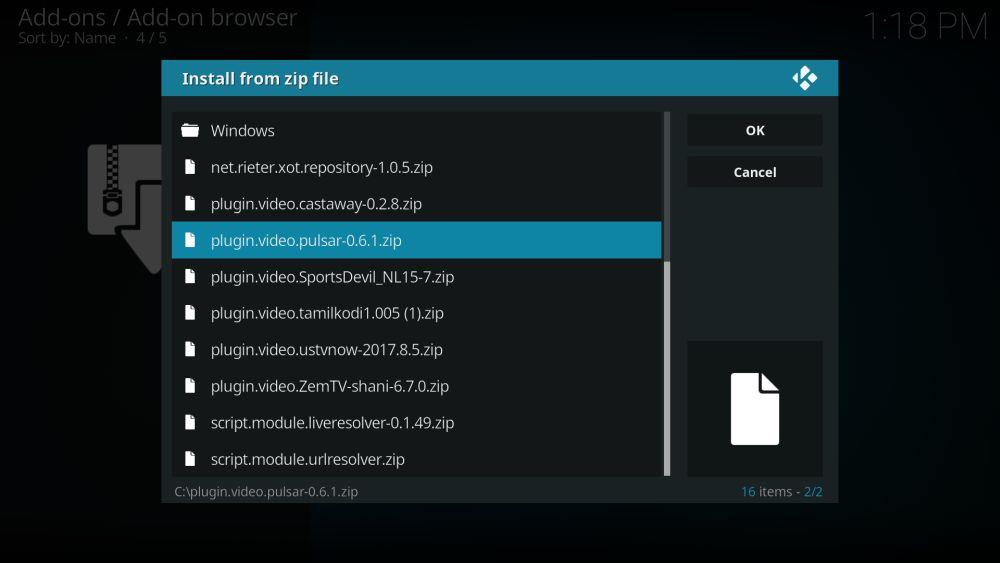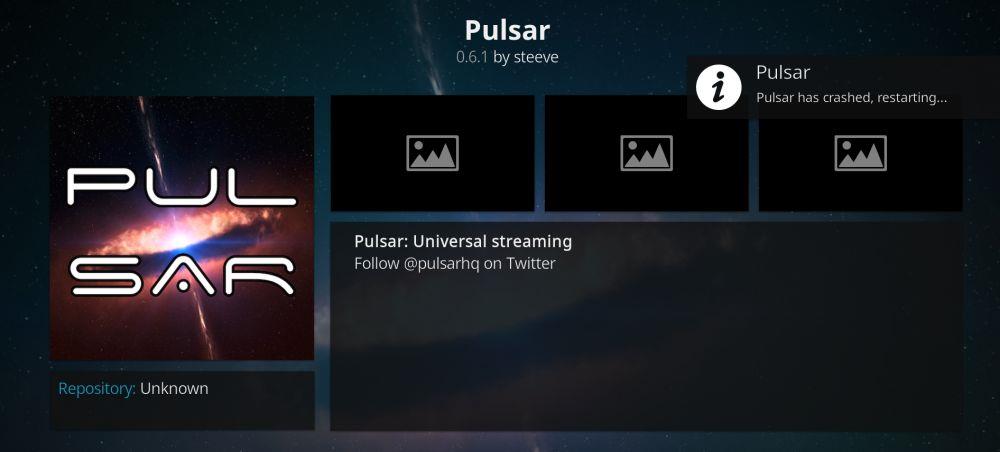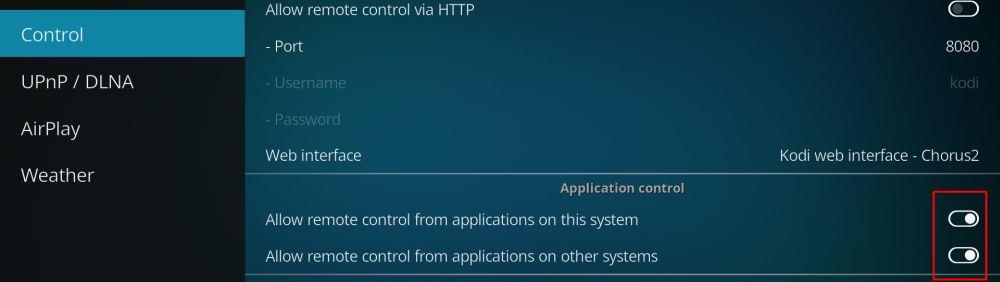Kodi — один из лучших способов смотреть спортивные трансляции, фильмы и телепередачи в прямом эфире на компьютере или смартфоне. Это программное обеспечение полностью бесплатно и имеет открытый исходный код, а благодаря множеству неофициальных дополнений вы получите доступ к ещё большему количеству контента. Pulsar — одно из лучших дополнений Kodi для потокового просмотра фильмов. Это уникальное расширение позволяет смотреть торрент-файлы прямо во время их загрузки, превращая долгое ожидание в настоящее развлечение. Это настолько удобно, что вы пожалеете, что не установили его много лет назад!
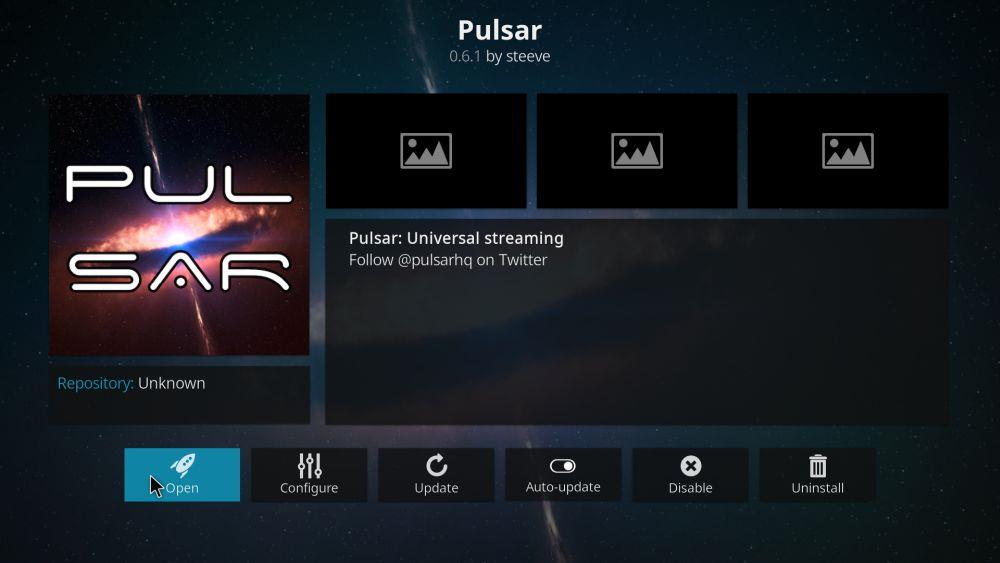
Получите VPN-сервис №1
СКИДКА 68% + 3 месяца БЕСПЛАТНО
Прежде чем использовать Kodi, подключите хороший VPN
Использование Kodi само по себе безопасно и законно. Однако некоторые сторонние дополнения, к которым вы получите доступ, могут нарушать эти правила. Сообщество Kodi находится под пристальным вниманием правообладателей и политиков, которые утверждают, что это программное обеспечение используется только для пиратского копирования фильмов и сериалов. Интернет-провайдеры (ISP) отреагировали ограничением скорости трансляций Kodi и рассылкой пользователям уведомлений о нарушении авторских прав.
Хорошая новость заключается в том, что вы можете защитить себя от этих неоправданных угроз, используя виртуальную частную сеть. VPN превращает обычные действия в интернете в зашифрованный поток информации без каких-либо дополнительных усилий с вашей стороны. Интернет-провайдеры не могут взломать зашифрованные пакеты данных, что означает отсутствие ограничений, шпионажа и уведомлений о нарушении авторских прав. С помощью VPN вы можете безопасно и анонимно смотреть потоковое видео с любого устройства. Вы также получите доступ к ряду других преимуществ, включая следующие:
- Смотрите видеопотоки с географическим ограничением из других стран на таких сервисах, как Netflix , HBO Go , Hulu , YouTube, BBC iPlayer и других.
- Разблокируйте цензурированные и региональные ограничения на веб-сайты, поисковые системы и многое другое.
- Сохраняйте свои данные в безопасности во время поездок за границу или при использовании общественных точек доступа.
- Положите конец попыткам массовой слежки, краже данных и отслеживанию интернет-провайдеров
Оценка лучшего VPN для Kodi
Выбор подходящего VPN-сервиса — задача не из лёгких. Разобраться во всей этой информации может быть непросто, и чем больше вы её изучаете, тем сложнее становится. Мы упростили этот процесс, предоставив ниже рекомендуемый VPN-сервис. Мы выбрали этого провайдера на основе следующих критериев, чтобы гарантировать вам наилучший VPN-сервис для всех ваших анонимных трансляций Kodi:
- Быстрая загрузка — скорость критически важна для любого потокового видео, особенно для видео в HD и 4K-качестве. VPN-соединения могут быть медленнее обычного интернет-соединения, поэтому вам нужна компания, которая уделяет первостепенное внимание быстрой загрузке.
- Политика нулевого логирования – Ничто не разрушает вашу конфиденциальность в интернете быстрее, чем журналы трафика. Если VPN хранит информацию, к ней могут получить доступ третьи лица, включая государственные органы. Если данные не регистрируются, ваша информация остаётся в безопасности.
- Неконтролируемый трафик – Многие VPN-сервисы блокируют торрент-трафик и P2P-сети, которые используются дополнениями Kodi для стриминга. Сам Pulsar не будет работать без доступа к торрентам, поэтому, если выбранный вами VPN блокирует их, вам не повезло.
- Хорошая репутация . Используя VPN, вы передаёте через их серверы огромный объём информации. Невозможно сказать, что они делают с этими данными, поэтому доверие — невероятно важный фактор при выборе правильного VPN.
- Никаких ограничений по пропускной способности — Kodi и Pulsar потребляют много данных. Если есть ограничение на загрузку, вы его быстро достигнете. Всегда выбирайте VPN с неограниченной пропускной способностью, чтобы вам не пришлось прерывать трансляции по какой-либо причине.
Лучший VPN для Kodi: IPVanish
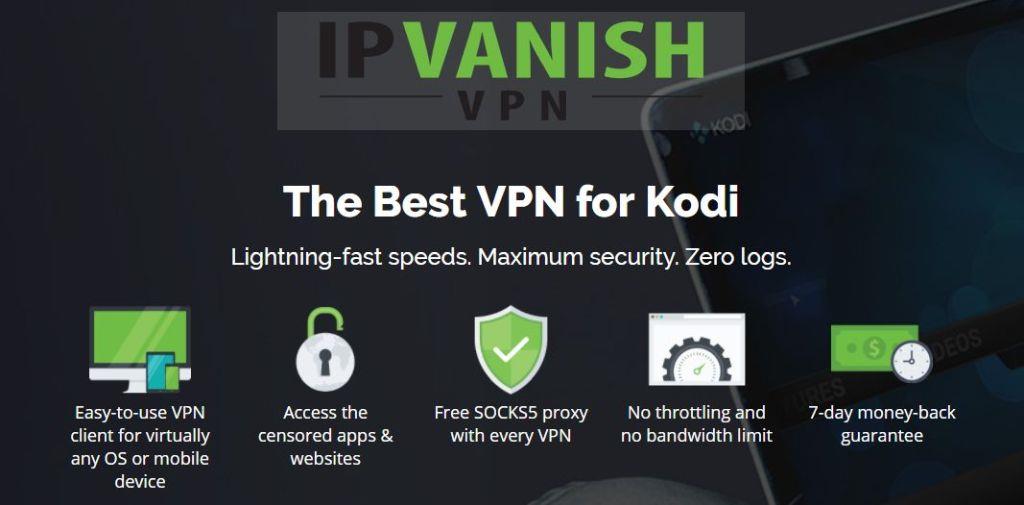
IPVanish знает, чего хотят пользователи Kodi . Этот VPN-сервис предлагает невероятно быстрые серверы, подкреплённые надёжной политикой конфиденциальности, превосходным шифрованием, специализированным программным обеспечением для каждого современного устройства и огромной сетью серверов по всему миру. С IPVanish вы можете войти в систему и мгновенно исчезнуть, шифруя веб-сёрфинг и видеопотоки, делая их конфиденциальными, безопасными и анонимными. Больше никаких ограничений со стороны интернет-провайдеров и тотальной слежки. Только вы и ваши фильмы в Kodi — всё благодаря IPVanish.
Одной из самых впечатляющих особенностей IPVanish является сеть, включающая более 850 серверов в 60 странах. Каждый из них демонстрирует впечатляющие результаты тестов скорости и низкую задержку, и вы можете свободно переключаться между ними без ограничений. Данные, проходящие через эту сеть, защищены 256-битным AES-шифрованием и политикой нулевого логирования всего трафика. Что касается программного обеспечения, вы получаете защиту от утечек DNS и функцию автоматического аварийного отключения, чтобы ваша личность никогда не ускользнула от внимания.
Наиболее важные функции IPVanish включают в себя:
- Неограниченная пропускная способность, без ограничений скорости или регулирования, а также без ограничений на P2P-сети или торрент-трафик.
- Легкие приложения для всех современных платформ, включая Windows, Mac, Linux, Android и iOS
- Доступ к видео и веб-сайтам с географическим ограничением через огромную сеть серверов
- Загружайте торренты и дополнения Kodi с полной конфиденциальностью и анонимностью.
IPVanish предлагает 7-дневную гарантию возврата денег, что означает, что у вас будет неделя, чтобы протестировать его без риска. Обратите внимание, что читатели WebTech360 Tips могут сэкономить целых 60% на годовом тарифе IPVanish , что снижает ежемесячную стоимость до всего 4,87 доллара в месяц.
Как установить сторонние дополнения Kodi
Большинство дополнений в экосистеме Kodi упакованы в репозитории — zip-архивы, в которых десятки дополнений хранятся в одном удобном месте. Репозитории упрощают поиск нового контента и обновление существующих дополнений. Вам не нужно искать файлы по всему интернету — просто установите репозиторий, и всё будет готово. Kodi предлагает различные способы установки репозиториев, но мы предпочитаем метод «из внешних источников» для более организованной работы. Прежде чем вы сможете это сделать, вам нужно будет включить один из параметров Kodi, чтобы разрешить ему управлять вашими загрузками. Выполните следующие шаги, и всё будет готово:
- Откройте Kodi и нажмите на значок шестеренки, чтобы войти в системное меню.
- Перейдите в Системные настройки > Дополнения.
- Переключите ползунок рядом с опцией «Неизвестные источники».
- Примите всплывающее предупреждение.
После этого вы готовы найти репозитории, добавить их в Kodi и начать устанавливать дополнения по своему усмотрению. Pulsar доступен в нескольких популярных репозиториях, но мы обнаружили, что надёжнее использовать официальные файлы с открытым исходным кодом. Руководство ниже подробно описывает процесс установки, используя этот источник.
Примечание : Дополнение Pulsar может косвенно предоставлять доступ к неизвестным источникам контента. WebTech360 Tips не одобряет и не поощряет нарушение авторских прав. Пожалуйста, примите во внимание закон, жертвы и риски пиратства, прежде чем получать доступ к материалам, защищённым авторским правом, без разрешения.
Как установить дополнение Pulsar для Kodi
Pulsar — это оригинальный просмотрщик потоковых торрентов. Это дополнение открыло возможность просмотра фильмов в режиме скачивания через Kodi, позволяя просматривать архивы и вводить собственные URL-адреса. К сожалению, Pulsar не обновлялся с 2015 года, поэтому он может работать не у всех пользователей Kodi. В таком случае ознакомьтесь с нашим руководством по установке дополнения Quasar , представляющего собой следующее поколение кода Pulsar.
Чтобы использовать Pulsar, сначала необходимо установить базовое дополнение, а затем отдельное расширение для источников поставщика. Лучше всего устанавливать сам Pulsar из официального репозитория кода, а не из стороннего репозитория Kodi. Чтобы добавить Pulsar в вашу версию Kodi, выполните следующие действия.
- В веб-браузере загрузите последнюю версию zip-файла Pulsar и сохраните его в удобном месте.
- Откройте Kodi на вашем локальном устройстве.
- Выберите «Дополнения»
- Нажмите на значок открытого окна в верхней части строки меню.
- Выберите «Установить из ZIP-файла».
- Найдите zip-файл Pulsar: plugin.video.pulsar-#.#.#.zip
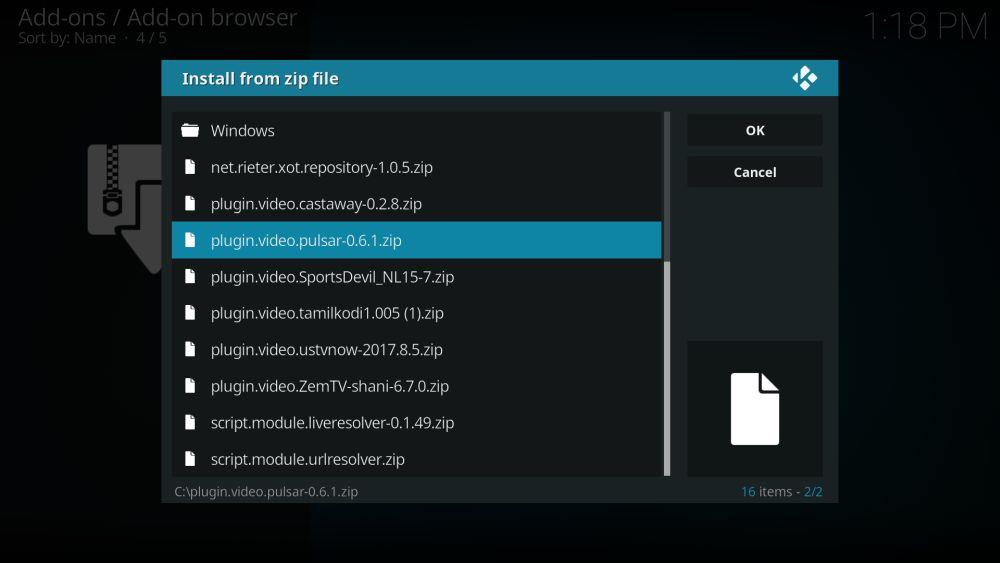
- Если вы получили предупреждение от брандмауэра о том, что pulsar.exe пытается получить доступ к Интернету, нажмите «Разрешить».
- После завершения установки закройте Kodi и откройте его снова.
После установки Pulsar вам потребуется добавить провайдеров, представляющих собой списки торрент-ресурсов, используемых для потоковой передачи фильмов. Провайдеры хранятся отдельно как для удобства использования, так и по юридическим причинам. Лучший способ получить доступ к готовым спискам провайдеров — загрузить их из репозитория. SuperRepo предлагает отличный стартовый список, которым вы можете воспользоваться. Следуйте инструкциям ниже, чтобы добавить SuperRepo и MC Provider Manager в Kodi. Если у вас уже есть SuperRepo, перейдите к шагу 13.
Как установить провайдеров Pulsar на Kodi
- Откройте Kodi на вашем локальном устройстве.
- Нажмите на значок шестеренки, чтобы войти в системное меню.
- Откройте «Диспетчер файлов» > «Добавить источник» (возможно, вам придется нажать на двойную точку, чтобы перейти в начало каталога).
- Введите следующий URL-адрес точно так, как он указан: https://srp.nu
- Назовите новый репозиторий «.SuperRepo».
- Нажмите «ОК».
- Вернитесь в главное меню Kodi.
- Выберите «Дополнения»
- Нажмите на значок открытого окна в верхней части строки меню.
- Выберите «Установить из ZIP-файла».
- Выберите «.SuperRepo», а затем название вашей версии Kodi.
- Выберите «Все», чтобы установить весь набор дополнений SuperRepo.
- Вернитесь в меню «Дополнения» и снова нажмите на значок открытого окна.
- Выберите «Установить из репозитория»
- Найдите и нажмите «SuperRepo All»
- Прокрутите вниз до раздела «Дополнения к программе».
- Найдите «Pulsar MC's Provider Manager» и установите
- Закройте Kodi и перезапустите его.
Что я могу сделать с помощью Pulsar?
Pulsar отличается от большинства дополнений для Kodi. Вместо прямых ссылок на контент он предоставляет готовую среду для использования существующих протоколов для быстрой и надёжной потоковой передачи. Pulsar — это дополнение для потоковой передачи торрентов, которое преобразует обычные торрент-файлы и magnet-ссылки в потоковое видео. Вам не нужно ждать загрузки файла, чтобы посмотреть его. Просто найдите фильмы или сериалы, которые хотите посмотреть, добавьте их в Pulsar, а затем расслабьтесь и наслаждайтесь.
Pulsar имеет простую структуру, которая сразу переходит к сути. Основная структура разделена на категории фильмов и сериалов с подпапками внутри каждой. Контент, отображаемый после загрузки этих категорий, зависит от установленных провайдеров. Вот краткий обзор того, как использовать Pulsar для потоковой передачи торрент-видео:
- Фильмы — все, от блокбастеров до старых любимых фильмов, отсортированные по жанру, популярности, дате выхода, IMDB top 250 и т. д.
- Телешоу – Полные телесериалы из прошлого и настоящего, отсортированные по популярности.
- Вставьте URL – Хотите посмотреть Magnet-ссылку на торрент-файл, пока он загружается? Добавьте её сюда, и Pulsar приступит к работе.
Преимущества использования Pulsar по сравнению с другими дополнениями
У Pulsar довольно много поклонников среди поклонников Kodi, некоторые утверждают, что он способен заменить все остальные дополнения в сообществе. Хотя для этого потребуется немало усилий, Pulsar действительно позволяет легко получить доступ к огромному количеству контента из одного интерфейса. Более того, структура Pulsar делает его устойчивым к попыткам удаления со стороны правообладателей и юристов, что в последние годы стало проблемой для других создателей дополнений.
В основе Pulsar лежит простая программа, которая делает только одно: превращает торренты в потоки. Если вы просто скачаете Pulsar, вы не получите доступа ни к какому контенту. Добавление провайдеров превращает программу в настоящую стриминговую машину, но эти провайдеры хранятся и устанавливаются отдельно. Любые попытки заблокировать Pulsar будут крайне необоснованны. Кроме того, Pulsar использует внешние торрент-сайты для скачивания контента, которые, как оказалось, более надёжны, чем ресурсы, используемые другими дополнениями.
У Pulsar есть один неприятный факт, делающий его неидеальным дополнением: оно не обновлялось с 2015 года. Код доступен публично, и дополнение по-прежнему работает у многих пользователей, но любые ошибки, возникающие при установке, могут означать, что оно сломано навсегда. С другой стороны, Quasar — это форк кода Pulsar, который берёт исходный проект и дорабатывает его, делая быстрее и надёжнее.
Ошибка «Pulsar вышел из строя, перезапуск»: как исправить
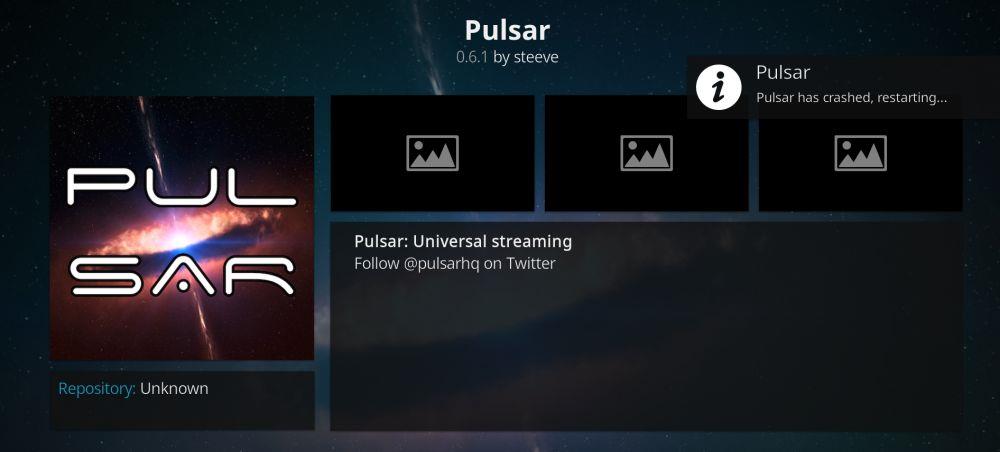
Многие пользователи сталкиваются с ошибками при установке Pulsar. Многоэтапный процесс установки усложняет задачу, а поскольку дополнение не обновлялось годами, проблемы неизбежны. Одна из самых распространённых ошибок — сообщение «Необходимо перезапустить Kodi», которое постоянно мигает после установки. Эта ошибка сохраняется даже после перезапуска Kodi, указывая на наличие проблем с Pulsar, требующих решения.
Для большинства пользователей эта проблема с перезагрузкой решается быстро. Следуйте инструкциям ниже, чтобы изменить некоторые настройки Kodi, которые позволят Pulsar работать корректно.
- Вернуться в главное меню Kodi
- Нажмите на значок шестеренки.
- Выберите «Настройки сервиса»
- Перейдите в раздел «Управление»
- Убедитесь, что обе следующие опции в разделе «Управление приложениями» включены:
- Разрешить удаленное управление из приложений в этой системе
- Разрешить удаленное управление из приложений в других системах
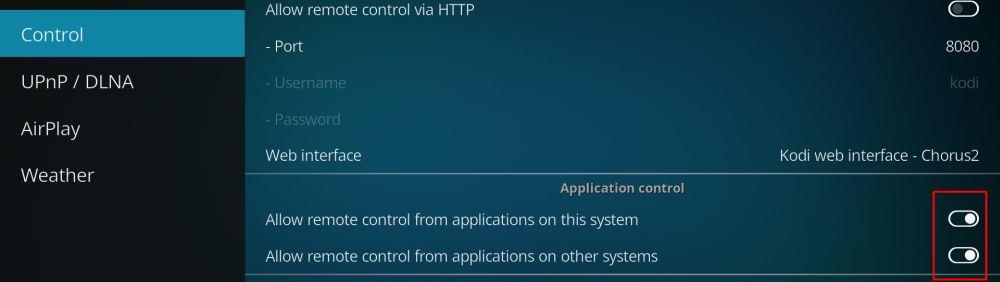
- Закройте Kodi и снова откройте его, и ошибка будет устранена.
Большинство других ошибок Pulsar можно исправить, перезапустив Kodi, даже если вы делали это недавно. Однако, если вы закрываете и открываете программу чаще, чем несколько раз, Pulsar может перестать работать с вашим оборудованием или версией Kodi.
Безопасна ли установка Pulsar?
Pulsar — это уникальный тип дополнений для Kodi. Большинство расширений ссылаются на неизвестные источники, разрабатываются сторонними программистами и упаковываются в огромные репозитории для массового распространения. Это может привести к утечке вредоносных дополнений, которые могут занести на компьютеры пользователей вредоносное ПО и вирусы. Pulsar избегает этой ловушки, сохраняя свой код открытым и доступным для всех. Кроме того, в нём нет ссылок на внешний контент, что снижает риск случайной загрузки чего-либо нелегального.
Короткий ответ — да; Pulsar безопасен для установки. Он даже безопаснее большинства дополнений. Конечно, всегда следует соблюдать основные меры предосторожности при использовании Kodi. Не забывайте включать антивирус, активировать брандмауэр и работать VPN в фоновом режиме. Немного внимания и правильные инструменты — и вы сможете смотреть фильмы и сериалы через Kodi без каких-либо проблем.